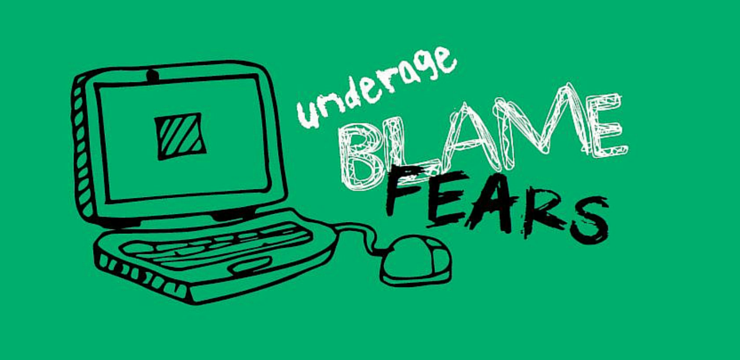„Microsoft Word“ yra bene patraukliausia programa iš visos „Office“ serijos. Pateikdama vartotojams šimtus naudingų ir naudingų įrankių, „Word“ kiekvieną dieną turi milijonus aktyvių vartotojų. Tačiau net kai kurie įprasti asmenys nenaudoja šių 5 paslėptų „Word“ funkcijų, kurių nežinojote.
 Kadangi „Word“ yra prieinamas įvairiausiems žmonėms, profesionalius dokumentus lengva sukurti vos keliais paspaudimais. Galite žengti šiuos žingsnius toliau tapdami energijos vartotoju ir sužinodami daugiau apie kai kurias „Word“ siūlomas pažangias funkcijas.
Kadangi „Word“ yra prieinamas įvairiausiems žmonėms, profesionalius dokumentus lengva sukurti vos keliais paspaudimais. Galite žengti šiuos žingsnius toliau tapdami energijos vartotoju ir sužinodami daugiau apie kai kurias „Word“ siūlomas pažangias funkcijas.
Svarbios žodžių funkcijos
Nerkime giliau nei skirtukai Pagrindinis ir Įterpti ir sužinokite apie kai kuriuos paslėptus brangakmenius juostos įrankių juostoje.
1. mainų srities skydelis

kaip išjungti greitą prieigą
(Šaltinis: HTG)
Teksto ir elementų, tokių kaip vaizdai, kopijavimas ir įklijavimas yra įprasta procedūra dažnai kompiuterio vartotojams. Tai taip įprasta, kad daugelis iš mūsų tai daro be proto. Ar žinojote, kad „Word“ galite tvarkyti, saugoti ir įterpti kelis dalykus iš mainų srities? Taip, tai įmanoma naudojant mainų srities funkciją.
Pagal numatytuosius nustatymus „Word“ saugo naujausius 24 mainų srities įrašus, pasukdami senesnius įrašus su naujais papildymais. Tai suteikia galimybę vienu metu įterpti daugiau dalykų iš mainų srities ir būti tvarkingesni, kai dirbate „Word“.
Norėdami atidaryti mainų srities skydą, spustelėkite Namai meniu, tada spustelėkite Iškarpinė dialogo langelio paleidimo priemonė apatiniame dešiniajame kampe. Dukart spustelėkite vaizdą ar tekstą, kurį norite įklijuoti į savo dokumentą.
2. Pašalinkite vaizdų fonus
Norėdami pašalinti foną iš vaizdų, jums nereikia pažangaus vaizdų redagavimo priemonės. Tiesą sakant, jums visai nereikia vaizdo redaktoriaus! „Word“ turi įmontuotą funkciją, kad pašalintų paveikslėlių fonus, o tik išsaugotų norimas vaizdo dalis. Tai nuostabi priemonė profesionaliems vaizdams kurti, sutelkiant dėmesį ne tik į temą.
Fono pašalinimo įrankis jau yra gana protingas ir pažangus. Jis sugeba aptikti foną ir dažnai nereikia taisyti rankiniu būdu. Tačiau jūs visada galite sureguliuoti, kurias dalis norite pašalinti, arba toliau naudoti rankinius piešimo įrankius, pateiktus pašalinimo įrankyje.

(Šaltinis: „Microsoft“)
kaip prijungti užrakintą iPhone prie iTunes
Norėdami pradėti, į savo „Word“ dokumentą įdėkite vaizdą ir pasirinkite jį. Vėliau Paveikslėlio formatas skirtukas turėtų būti rodomas jūsų juostoje. Čia tereikia spustelėti Pašalinti foną mygtuką. Vietose, kurios bus pašalintos, bus purpurinė danga, rodanti, kad pažymėta erdvė taps skaidri.
Galite patikslinti pasirinkimą naudodami Pažymėkite saugomas sritis ir Pažymėkite sritis, kurias norite pašalinti įrankiai.
3. Įdėkite ekrano kopiją

(Šaltinis: HTG)
Ekrano kopijos pridėjimas gali būti labai naudingas jūsų „Word“ dokumentuose. Dar kartą jums nereikia naudoti vaizdų redagavimo priemonės, kad apkarpytumėte ekrano kopijas - jums net nereikia išsaugoti ekrano kopijos savo kompiuteryje! „Word“ turi integruotą funkciją, leidžiančią patraukti ekrano kopiją iš bet kurio atidaryto lango, tada įterpti ją į „Word“.
Tai sutaupys jus nuo kiekvieno failo išsaugojimo atskirai, o ekrano kopijų įterpimo procesas bus žymiai greitesnis. Norėdami pasiekti šią funkciją, tiesiog spustelėkite Įdėti skirtuką iš juostos ir spustelėkite Ekrano kopija išskleidžiamasis meniu. Čia pamatysite visų atidarytų langų, kuriuose bus rodomos ekrano kopijos, sąrašą.
Taip pat galite naudoti pridedamą Ekrano iškarpymas įrankis, skirtas pasirinkti tik ekrano dalį.
4. Integruotas vertėjas

(Šaltinis: MUO)
nemokamas „Windows 10 pro“ produkto raktas 2016 m
Ar kada nors dirbote projekte, kuriame reikėjo rašyti ar skaityti nežinoma užsienio kalba? Labiausiai tikėtina, kad paimsite pastraipas į internetinį vertėją ir naudosite ją, kad tinkamai suprastumėte kalbą. Jei pasakėte „taip“, tai darote visiškai neteisingai.
„Microsoft Word“ yra integruotas vertėjas, kuris vienu metu gali išversti jūsų žodžius, sakinius, pastraipas ar net visus dokumentus. Tai taupo laiką, reikalingą tekstui iš „Word“ nukopijuoti ir įklijuoti į internetinius vertėjus.
Norėdami pasiekti šią funkciją, tereikia perjungti į Apžvalga skirtuko juostelėje, tada spustelėkite Išversti . Pasirinkite bet kurį variantą, kurį norite, ir voila! Jūsų dokumentas tapo lengviau prieinamas užsienio skaitytojams ar net jums patiems.
5. Paslėpkite juostos sąsają

(Šaltinis: CW)
Žinoma, juosta yra viena iš pagrindinių jūsų naršymo aplink „Word“ priemonių. Vis dar yra tam tikrų aplinkybių, kai galbūt norėsite ją laikinai paslėpti savo ekrane. Pvz., Jei norite sutelkti dėmesį į dokumento rinkimą, paslėpę juostelę nuo jūsų akių, galite pašalinti kai kuriuos trukdžius.
kompiuterio nustatymai neatidarys „Windows 10“
Juostelės paslėpimas iš tikrųjų gali padėti tapti produktyvesniu. Vienas iš pagrindinių produktyvumo principų yra dėmesys. Mūsų 5 patarimai, kaip padidinti jūsų produktyvumą straipsnyje, mes palietėme daugelio užduočių mažinimo svarbą. Slėpdami juostelę, galėsite paslėpti visus dalykus, kurių jums reikės norint vėliau suformatuoti dokumentą, leisdami mintims atskirti išvaizdą nuo turinio.
Norėdami paslėpti arba parodyti juostelę, tiesiog paspauskite „Ctrl“ + F1 spartusis klavišas.
Paskutinės mintys
Tikimės, kad šis straipsnis galėjo padėti jums sužinoti daugiau apie „Microsoft Word“ ir tai, koks yra galingas įrankis. Grįžkite į mūsų puslapį bet kuriuo metu, kai jums reikės daugiau informacijos apie „Microsoft“ teksto apdorojimo programą.
Jei norite skaityti daugiau straipsnių, susijusių su šiuolaikinėmis technologijomis, apsvarstykite galimybę užsiprenumeruoti mūsų naujienlaiškį. Mes reguliariai skelbiame mokymo programas, naujienų straipsnius ir vadovus, kurie padės jums kasdieniniame technologijų gyvenime.